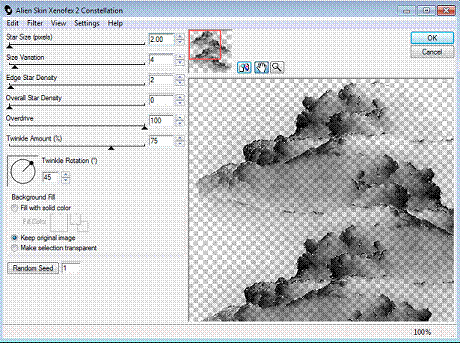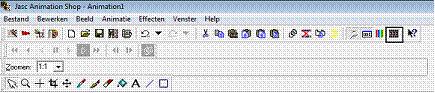|
Night Vision
De tube die ik heb gebruikt is van Ismael Rac, zijn site vind je hier: Filter : alien skin- xenofex2 constellation
|
|
Open een nieuwe afbeelding van 600 600 wit.
Plak je achtergrond, hij staat goed zo.
Plak je lijnen. Zet ze linksboven, laat ze een beetje mee lopen met de lijnen van je achtergrond. Lagen dupliceren. Afbeelding omdraaien. Afbeelding spiegelen.
Plak je wolkenlaag, deze staat ook weer goed. Lagen dupliceren. Dupliceer nog 1 keer. We gaan nu eerst even de animatie er op zetten. Activeer in je lagenpallet de onderste wolkenlaag, de 5de laag van onderen dus. Effecten alien skin xenofex2 constellation, met de volgende instellingen,
Zet deze laag in je lagenpallet op slot, door op het oogje te klikken. Activeer de wolkenlaag er boven. Herhaal je constellation, maar zet je star size nu op 3. Zet deze laag ook maar zolang op slot. Activeer nu de bovenste wolkenlaag. Herhaal weer je constellation. maar zet de star size nu op 4. Zet ook deze laag maar op slot. Straks zetten we ze 1 voor 1 open, maar nu kan er even niets mee gebeuren.
Plak je frostedwhisper_etdesigns_freebie (35). Zet hem wat naar beneden. Effecten 3d effecten slagschaduw min1 1 100 3 zwart. Aanpassen scherpte verscherpen.
Plak je frostedwhisper_etdesigns_freebie (39). Zet hem netjes in je 39. Slagschaduw min2 min2 100 10 zwart. Verscherp 1 keer.
Plak je element_2_by ronika. Zet hem links op je frame. Slagschaduw min1 min1 100 4 zwart. Verscherp 1 keer.
Plak je kristen_bluemoon_flower02_sh. Zet hem op de strik van je element_2. Slagschaduw als hier boven. Verscherp 1 keer. Dupliceer je laag en draai hem om. Zet deze rechtsonder.
Plak je tube en zet haar op het frame zoals jij wilt. Zorg dat hij goed staat, want je kunt hem niet meer verplaatsen. Dupliceer je laag. Ga in je lagenpallet, met je muis, op de gedupliceerde laag staan en trek hem onder je raster 5. Activeer nu eerst de bovenste laag. Ga naar je gereedschap wisser en gum het frame schoon. Ik heb de strik en de linkerbloem ook schoon geveegd. Activeer nu je tubelaag die onder raster 5 staat en gum daar weg wat onder het frame uit komt. Geef deze laag een slagschaduw naar wens, dit is voor iedere tube verschillend. Ik heb de laatste slagschaduw herhaald.
Activeer in je lagenpallet nu weer de bovenste laag.
Plak je tekst en zet hem waar jij wilt. Slagschaduw 1 1 100 8 zwart.
Zet er nu je naam op, we gaan verder met de animatie.
Zet de onderste laag, van de 3 lagen die je net op slot hebt gezet, open. Bewerken samengevoegd kopiλren. Open je animatieshop. Klik met je rechtermuisknop en plak als nieuwe animatie. Terug naar je paint shop pro.
Zet nu de laag weer op slot en open de laag daarboven. Samengevoegd kopiλren. In je animatieshop: Bewerken plakken na actief frame.
Terug naar je paint shop pro en herhaal de laatste stap.
Bekijk je animatie door op het icoontje te klikken waar ik een randje om heb gezet.
Nu moeten we hem nog verkleinen. Selecties alles selecteren. Animatie formaat van animatie wijzigen. Geef hier de grootte aan die je wilt hebben en klik op okι. Sla hem nu op zoals je gewend bent.
Ik hoop dat je het een leuke les vond.
Groetjes, Clairette
|